win11怎么关闭电脑防火墙,win11如何关闭防火墙

win11是一个全新的系统,与上一代相比,功能、界面都有较大的差别。最近,有小伙伴在体验win11系统的过程中遇到了麻烦,这位小伙伴想要找到防火墙关闭掉,但是不知道位置在哪里,界面变化太大,该怎么办呢?win11系统跟win10系统都自带了Windows defender防火墙,设置方法差不多,小编整理了详细的操作教程,咱们一起来看看win11怎么关闭电脑防火墙吧。
win11如何关闭防火墙
方法一:
1、点击“开始”,打开“设置”。
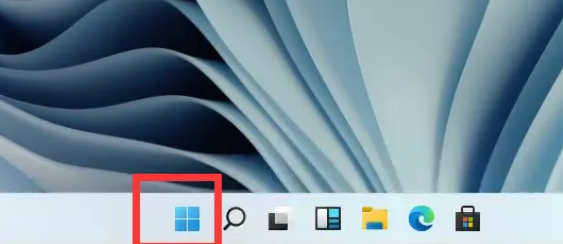
2、在搜索框中输入“defender”,打开Windows defender防火墙。
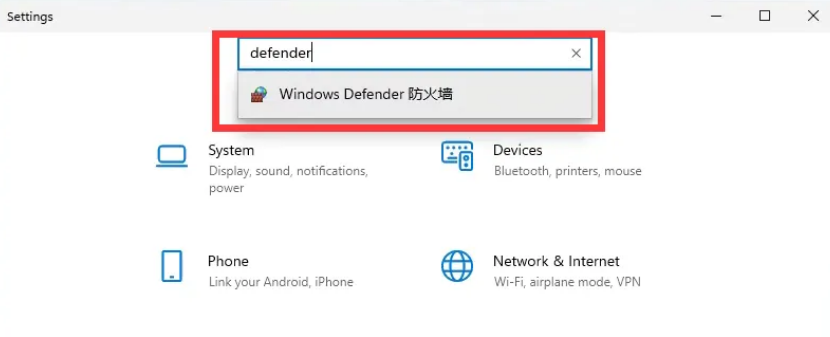
3、选择“启用或关闭Windows defender防火墙”。
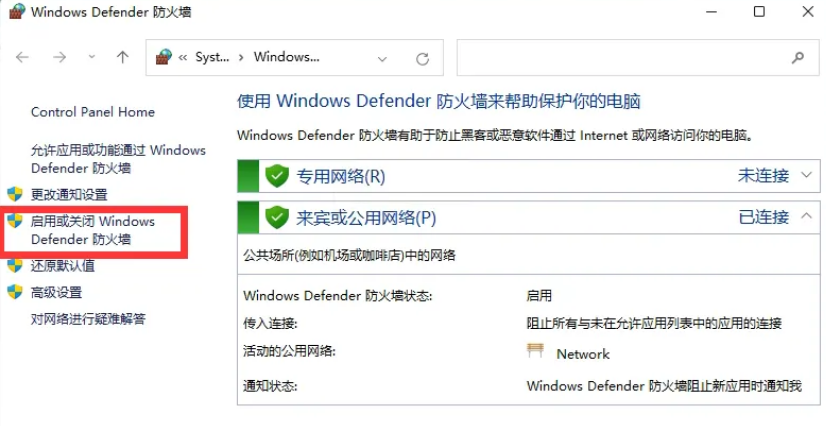
4、这里,你可以自行选择开启或关闭防火墙,设置好后,点击确定就生效。
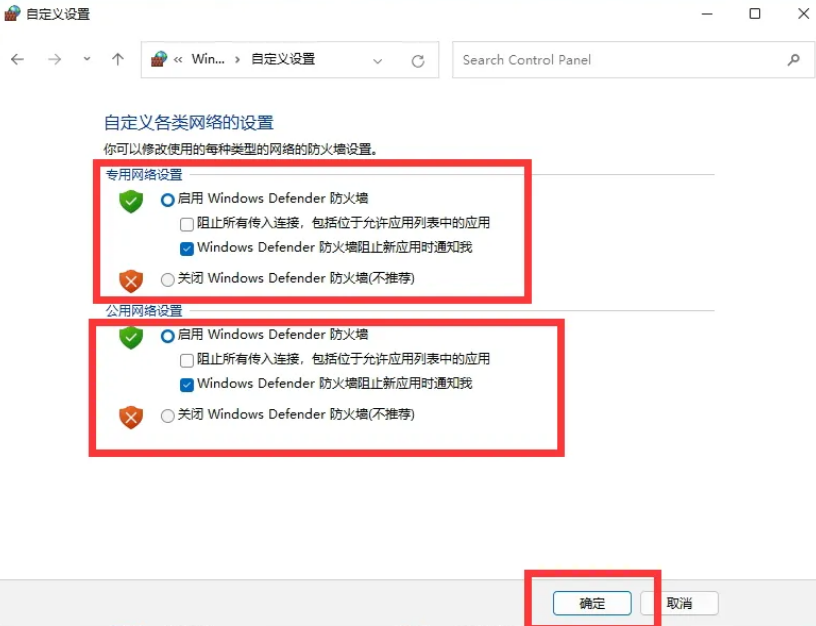
怎么升级win11呢?
进入本站首页下载电脑重装系统软件,打开软件使用,选择win11系统版本下载,等待下载安装完毕,电脑自动进入win11桌面。详细的安装win11过程你可以参考:电脑重装系统教程。
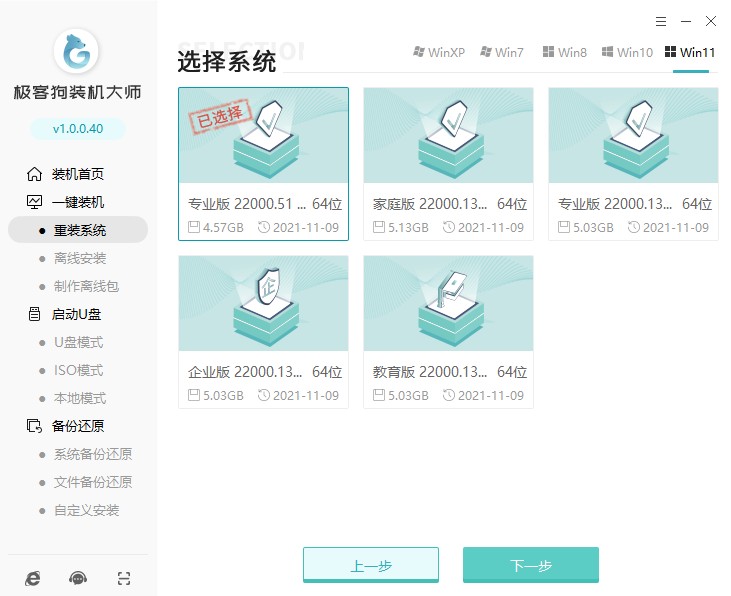
以上的教程,跟大家分享了win11如何关闭防火墙。Win11自带防火墙程序,能有效保护电脑安全,防止被病毒入侵。如果你装好win11之后,由于系统界面跟win10相比变化有些大,你找不到设置防火墙的入口,那么按照上面的步骤教程操作吧,希望能够带来帮助。更多win11相关教程,尽在本站。
原文链接:https://www.jikegou.net/cjwt/1623.html 转载请标明
极客狗装机大师,系统重装即刻简单
一键重装,备份还原,安全纯净,兼容所有

